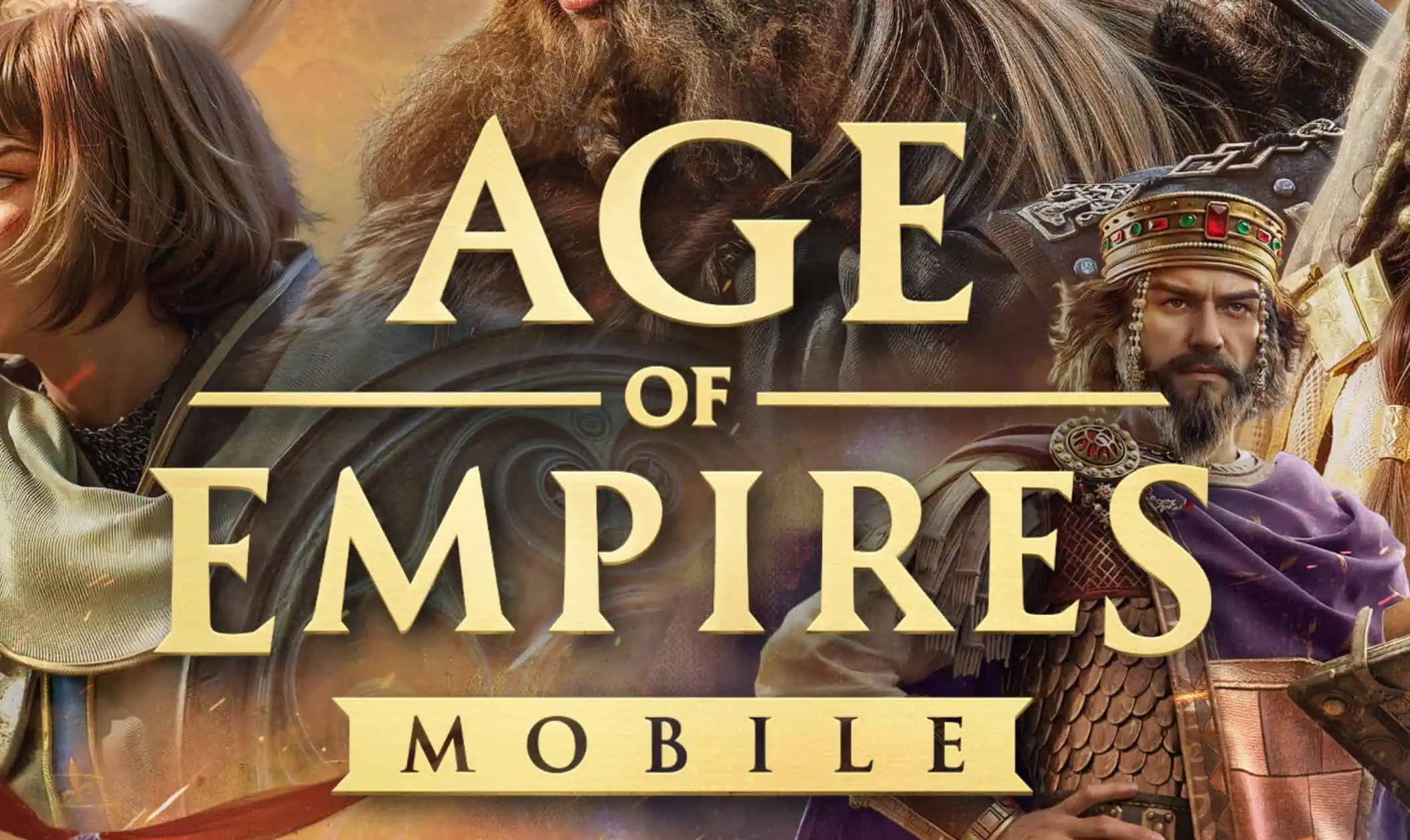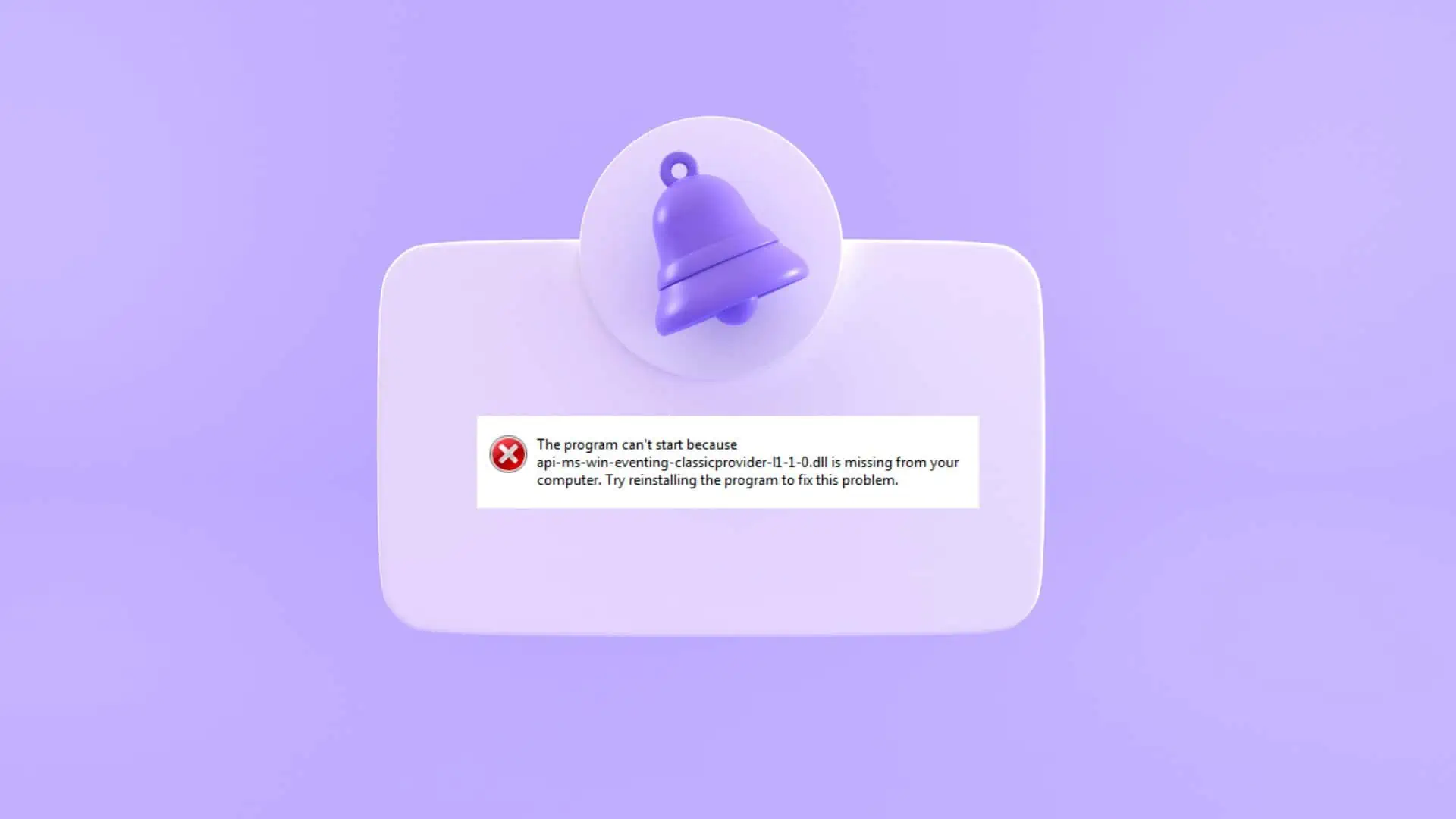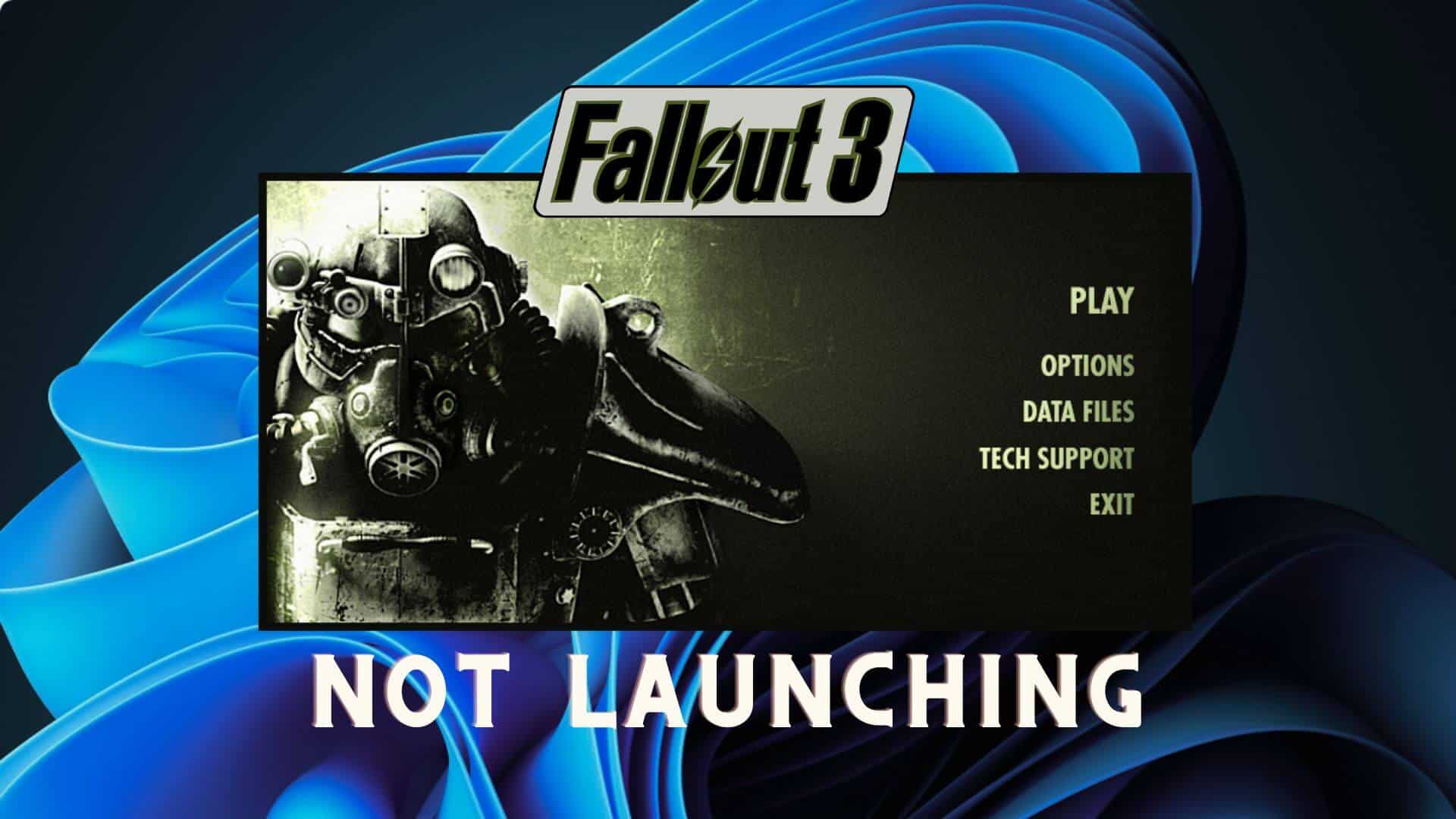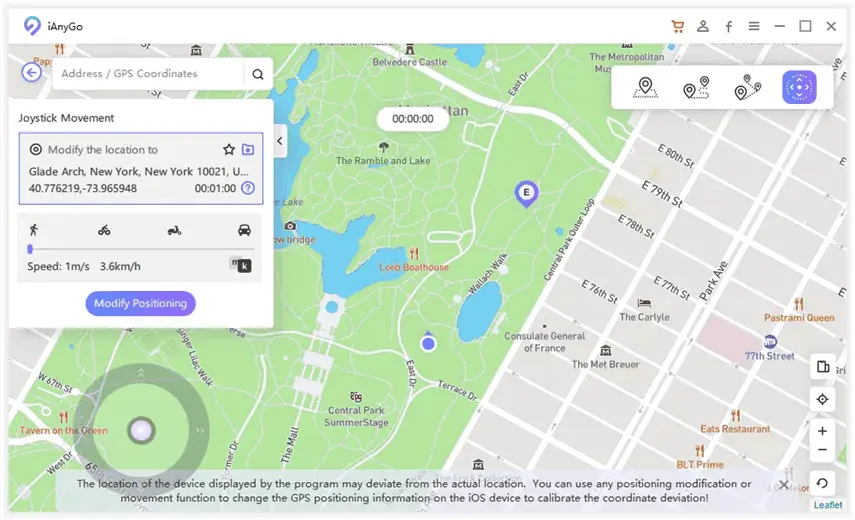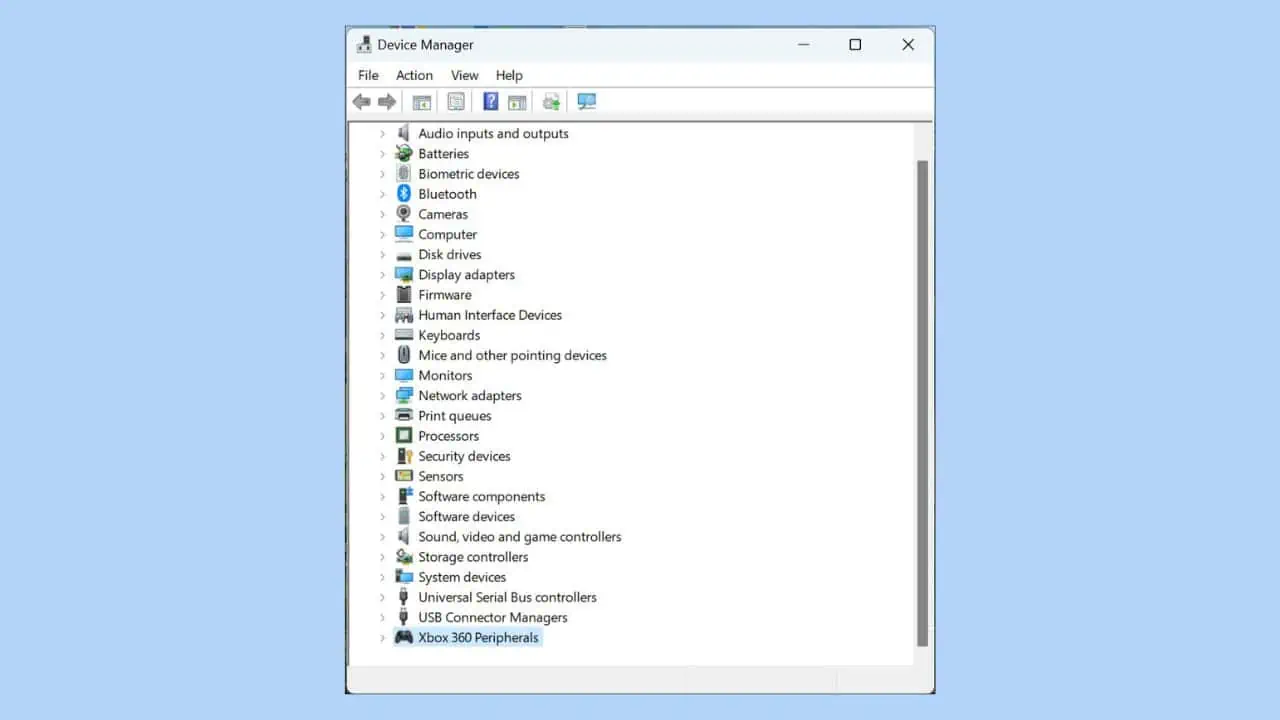Zrušitev Halo Infinite: 9 preverjenih popravkov
7 min. prebrati
Objavljeno dne
Preberite našo stran za razkritje, če želite izvedeti, kako lahko pomagate MSPoweruser vzdrževati uredniško skupino Preberi več
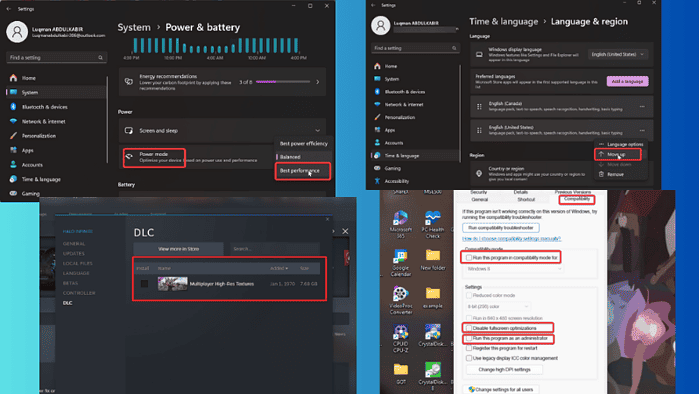
Naletel sem na številne poročila o zrušitvi Halo Infinite in če ste tukaj, obstaja velika verjetnost, da imate isto težavo. Vzrok so predvsem težave z gonilniki, nasprotujoči si procesi in različni drugi dejavniki.
Na srečo obstajajo metode za odpravljanje težav, ki zanesljivo odpravijo težavo in o njih bom razpravljal v tem članku.
Ste pripravljeni, da jih preverite?
Kako popraviti HALO Infinite Crashing
Ko dobiš Halo neskončno težava z zrušitvijo, morate najprej izvesti naslednji predhodni popravek:
- Znova zaženite računalnik, da se znebite začasnih datotek ali procesov v ozadju, ki bi lahko zrušili Halo Infinite.
- Preverite zahteve igre in se prepričajte, da jih vaš računalnik izpolnjuje.
- Zaprite procese v ozadju ali težke programe, ki morda porabljajo vire vašega računalnika in povzročajo zrušitev Halo Infinite.
Če se Halo Infinite po izvedbi zgornjih preprostih popravkov še vedno zruši, lahko poskusite glavne rešitve spodaj:
1. Zaženite Halo Infinite kot skrbnik
Pomanjkanje skrbniških pravic lahko povzroči nezmožnost dostopa do virov, potrebnih za pravilno delovanje Halo Infinite. Če želite to popraviti:
1. Z desno miškino tipko kliknite bližnjico Halo Infinite na strani namizja in izberite Nepremičnine.
2. V prikazanem pogovornem oknu kliknite na združljivost kategorija.
3. Označite polje za Zaženi ta program kot skrbnik.
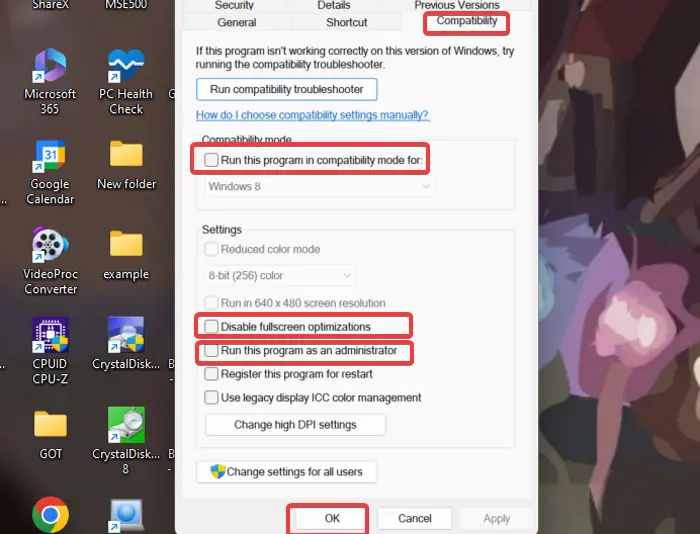
4. klik Uporabi, Potem OK da shranite narejene spremembe.
Priporočam tudi, da igro zaženete v združljivem načinu in onemogočite celozaslonske optimizacije:
1. Sledite zgornjim korakom 1 in 2, da odprete nastavitve združljivosti igre.
2. Preverite Zaženite ta program v združljivem načinu način za polje in po možnosti izberite Windows 7.
3. Nato preverite Onemogoči celozaslonske optimizacije škatla.
4. Kliknite Uporabi, Potem OK da shranite narejene spremembe.
2. Onemogočite način varčevanja z energijo
Zagon Halo Infinite v načinu varčevanja z energijo ne bo omogočil dostopa do dovolj virov. Torej bi morali spremeniti svojo nastavitev napajanja na način visoke učinkovitosti, da odpravite težavo z zrušitvijo Halo Infinite:
1. Pritisnite Windows + I da odprete Nastavitve aplikacijo na vašem računalniku.
2. Pojdi do Napajanje in baterija pod sistem kategorijo in kliknite nanjo.
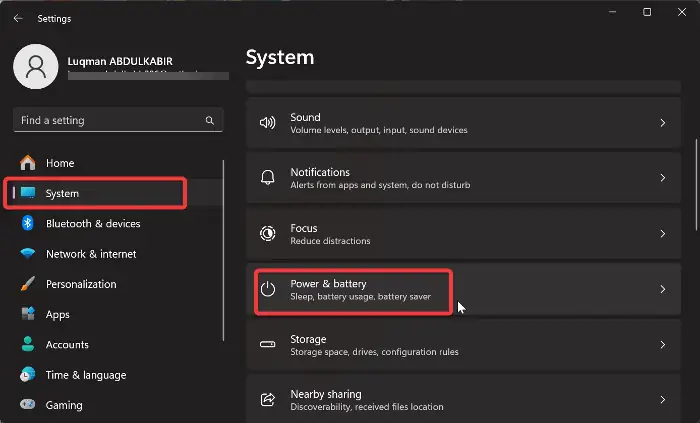
3. V novem oknu kliknite na možnost pred Način napajanja možnost in izberite Najboljša predstava način.
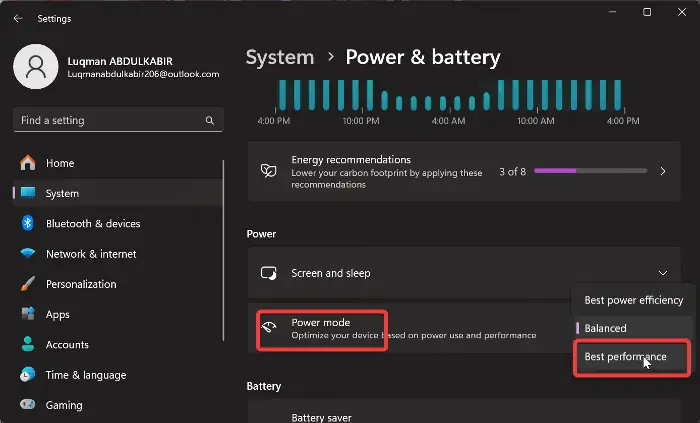
Nato znova zaženite Halo Infinite in preverite, ali je bila težava odpravljena.
3. Preklopite jezik vnosa sistema Windows
Popravek, ki se je izkazal za učinkovitega pri odpravljanju te težave, je sprememba jezikovnega vnosa sistema Windows na ameriško tipkovnico. Sledite spodnjim korakom:
1. Pritisnite Windows + I Če želite odpreti Nastavitve Na vašem računalniku.
2. V levem podoknu kliknite na Čas in jezik, Nato izberite Jezik in regija.
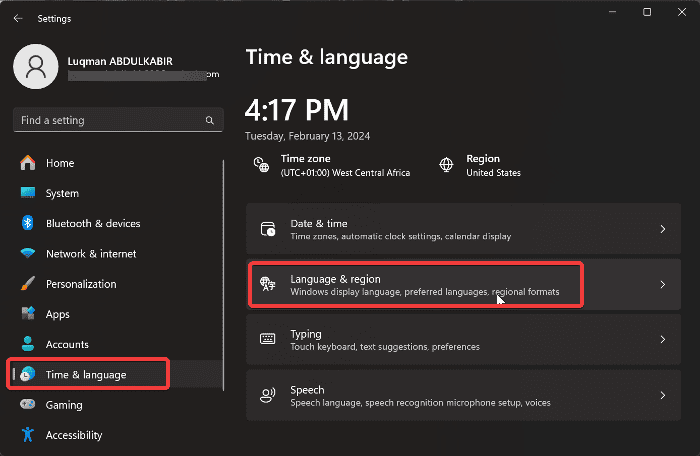
3. Zdaj, če jezik na vrhu ni Inglés (Združene države Amerike), tapnite tri pike pred njim in izberite Premik navzgor.
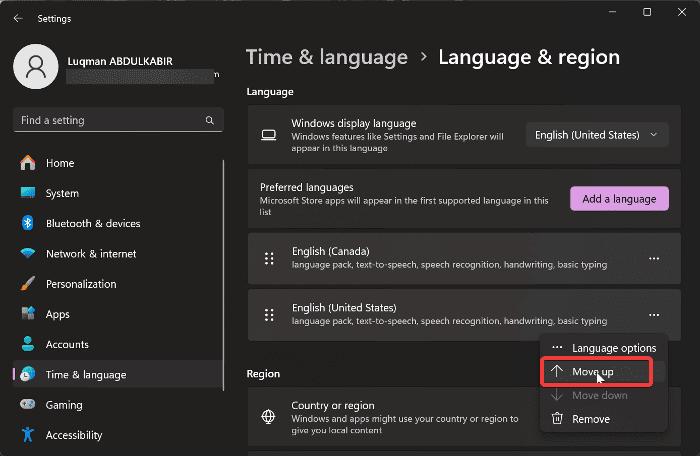
4. Posodobite grafični gonilnik
Včasih posodobitev v Halo Infinite naredi določene grafične gonilnike nezdružljive z igro, kar povzroči zrušitve. Predlagam, da obiščete spletno mesto proizvajalca vaše grafične kartice in prenesete posodobljen gonilnik ali se za pomoč obrnete na njihovo podporo.
Tukaj so koraki, ki jim lahko sledite posodobi gonilnik:
1. Pritisnite Windows + X da odprete Začetek meni
2. Izberite Device Manager.
3. Dvokliknite na Adapterji zaslona možnost v oknu upravitelja naprav, da razširite svoj grafični gonilnik.
4. Zabeležite si ime grafičnega gonilnika in obiščite spletno mesto proizvajalca, da prenesete posodobljeno različico.
5. Vrnite se v upravitelja naprav in z desno miškino tipko kliknite grafični gonilnik.
6. V spustnem meniju, ki se prikaže, tapnite Posodobi gonilnik možnost.

7. Nato izberite V mojem računalniku poiščite gonilnike in sledite drugim pozivom na zaslonu, da izberete paket gonilnikov, ki ste ga prenesli prej.
S tem boste v računalnik namestili posodobljen gonilnik. Nato znova zaženite računalnik.
Če vam je ljubša pomoč tretje osebe, lahko vzdrževanje gonilnikov enostavno poenostavite s pomočjo strokovnjakov programsko opremo za posodabljanje gonilnikov. Tovrstna orodja vam omogočajo pregledovanje računalnika in prenos najnovejšega gonilnika v le nekaj preprostih korakih.
Povratni voznik:
V nekaterih primerih je težava morda posledica nedavne posodobitve grafičnega gonilnika. Zato boste morda morali vrniti gonilnik na prejšnjo različico, tako da sledite tem korakom:
1. V oknu upravitelja naprav se pomaknite do Prikazni adapter možnost in jo dvokliknite, da razširite njen meni.
2. Z desno miškino tipko kliknite grafični gonilnik in izberite Nepremičnine na nastalem spustnem meniju.
3. Preklopite na Voznik kategorijo v oknu Lastnosti
4. Kliknite na Roll Back Driver.
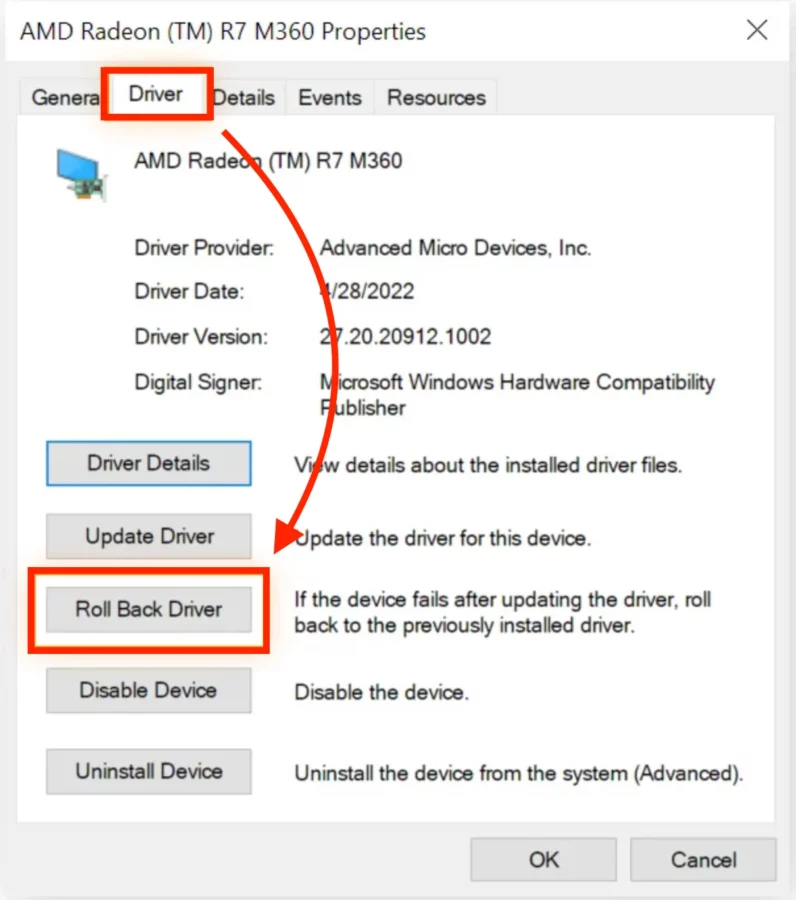
5. Preusmerjeni boste v drugo okno, kjer bi morali izbrati, zakaj želite vrniti gonilnik nazaj. Po tem kliknite Da.
5. Preverite celovitost datotek igre
Če želite preveriti celovitost datoteke igre v Steamu:
1. Zaženite Steam in kliknite na Knjižnica možnost.
2. Z desno tipko miške kliknite Halo Infinite na seznamu iger in izberite Nepremičnine.
3. Sedaj kliknite na Lokalne datoteke v levem podoknu in izberite Preverite celovitost datotek igre.
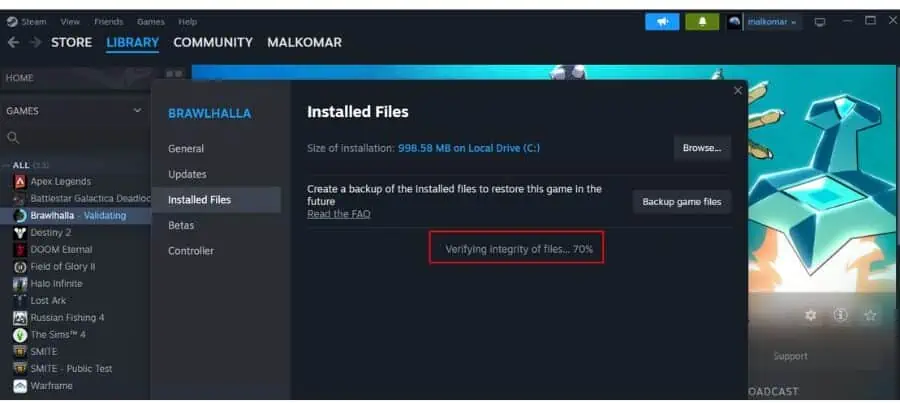
4. Znova zaženite igro, ko je preverjanje celovitosti datoteke igre končano.
6. Onemogočite DLC za teksture visoke ločljivosti za več igralcev
To je še ena rešitev, ki se je izkazala za koristno za številne igralce. Če želite poskusiti sami:
1. Odprite Steam knjižnica in z desno miškino tipko kliknite Halo neskončno.
2. V spustnem meniju, ki se prikaže, izberite Nepremičnine.
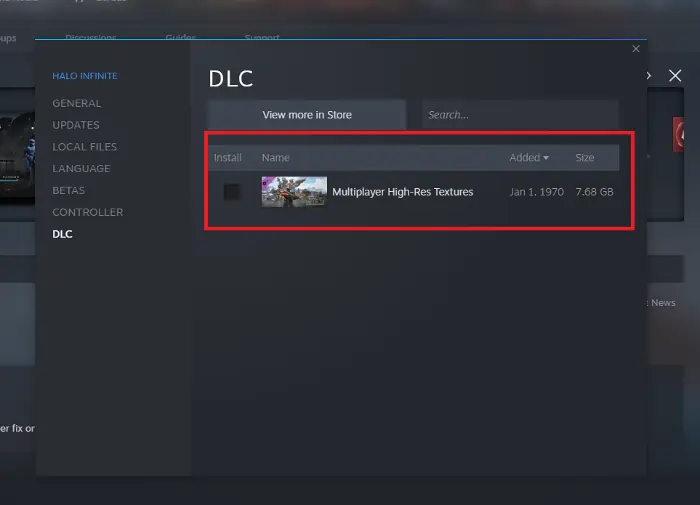
2. Pomaknite se na DLC v oknu Lastnosti in nato počistite polje Teksture visoke ločljivosti za več igralcev.
7. Zaženite Halo Infinite v čistem zagonskem stanju
1. Pritisnite Windows + R da odprete pogovorno okno Zaženi.
2. Vrsta msconfig v polje in pritisnite Enter. To bo odprlo Konfiguracija sistema okno.
3. Izberite Zavihek Storitve.
4. Nato preverite Skrij vse Microsoftove storitve , nato kliknite Onemogočiti vse spodaj desno.

5. Izberite Zavihek zagon, nato kliknite na Odprite upravitelja opravil.
6. Ko se seznam v celoti naloži, kliknite z desno tipko miške in izberite Onemogoči na vsakem od navedenih programov.
7. Zaprite okno upravitelja opravil, da se vrnete na Konfiguracija sisteman okno.
8. klik Prijavite se, POTEM OK da shranite spremembe.
9. Po tem znova zaženite računalnik.
Če je težava odpravljena v stanju čistega zagona, to pomeni, da je aplikacija tretje osebe v sporu s Halo Infinite. Zato boste morda morali odstraniti nedavno nameščene programe.
8. Ponovno namestite Halo Infinite
Če ste poskusili z vsemi zgornjimi metodami za odpravljanje težav, vendar se zrušitev še vedno pojavlja, boste morda morali znova namestiti Halo Infinite. Za to sledite tem korakom:
1. Pritisnite Windows + R da odprete Zaženi ukazno polje.
2. Tip Nadzorna plošča v polje Zaženi in pritisnite Enter.
3. Ta ukaz odpre nadzorno ploščo.
4. Zdaj se pomaknite do in odprite Programi in funkcije v oknu nadzorne plošče.
5. Na seznamu aplikacij izberite Halo Infinite, jo kliknite z desno tipko miške in izberite Odstrani.
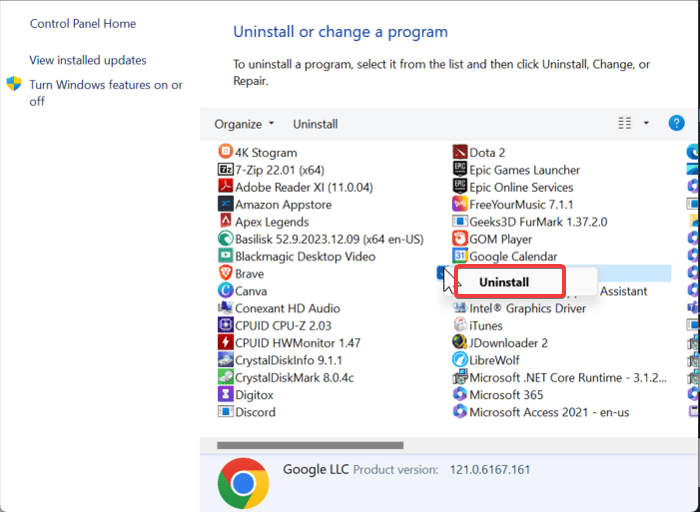
6. Izberite Da v naslednjem oknu za potrditev operacije.
7. Zdaj odprite File Explorer in pojdite na namestitveno datoteko Halo Infinite.
8. Izbrišite vse v datoteki in znova namestite igro v računalnik.
9. Posodobite sistem Windows
Če želite izključiti možnost zrušitve Halo Infinite zaradi zastarelega sistema Windows:
1. Pritisnite Windows + I Če želite odpreti Nastavitve okna.
2. Za uporabnike sistema Windows 10 pojdite na Posodobitve in varnost in nato izberite Windows Update. Za uporabnike sistema Windows 11 kliknite Windows Update v levem podoknu okna z nastavitvami.
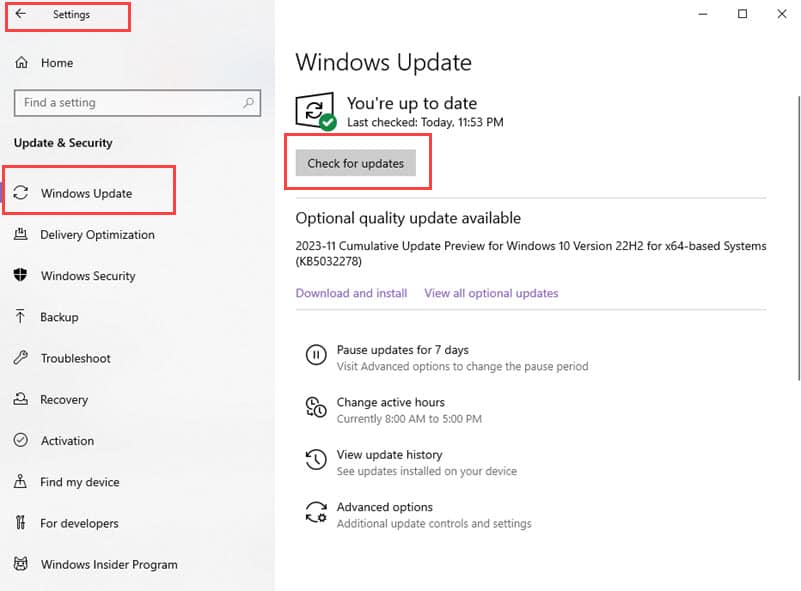
3. Na naslednji strani kliknite na Preveri za posodobitve in se odločite za Prenesite in namestite.
4. Če Preveri za posodobitve možnost ni vidna, je vaš računalnik verjetno že preveril, ali so na voljo posodobitve. Torej nadaljujte s klikom Prenesite in namestite in dovolite namestitev posodobitev
Zavijanje
Skratka, težava z zrušitvijo Halo Infinite lahko izhaja iz različnih dejavnikov. Rešitve, ki sem vam jih dal, pokrivajo različne možne vzroke. Zato bo ena od teh rešitev zagotovo delovala.
Kateri je bil? Sporočite mi v komentarjih spodaj!